在本练习中,您将创建一个子标签样式,该子标签样式可以从现有标签样式或父标签样式获取其默认设定。
在以下步骤中,您将创建现有路线标签样式的子标签样式,然后修改某些子标签样式特性。您将检查结果,然后使用父标签样式的特性变更某些子样式特性。
本练习上接练习 1:创建标签样式。
创建子标签样式
- 平移到“西街”路线上的桩号“0+080”。
- 按住 Ctrl 键并单击桩号标签“0+080”。单击鼠标右键。单击“”。
- 在“特性”选项板中的“设计”选项卡上,单击“主桩号标签样式”的值。从列表中选择“创建/编辑”。
- 在“标签样式”对话框中,将样式更改为“与直线垂直”。 注:
确保您选择“与直线垂直”而没有选择“与记号垂直”。
- 单击
 旁边的箭头。单击
旁边的箭头。单击  “创建当前选择的子集”。
“创建当前选择的子集”。 - 在“标签样式生成器”中的“信息”选项卡上,将样式名称从“与直线垂直 [子项]”更改为“桩号突出”。
- 在“布局”选项卡的“组件名称”下,选择 “桩号” 。
- 在“文本”下指定以下参数:
- 文本高度:5.00mm
- 附着:左中
- 单击“确定”两次。
桩号现在以大文本显示,该文本已附着到直线终点。文本的大小和位置是新样式“桩号突出”的特性。文本的内容以及直线的颜色和长度是父样式“与直线垂直”的特性。
- 按 Esc 键取消选择标签。
- 在图形中,按住 Ctrl 键并单击标签“0+100”。使用“特性”选项板,将其样式更改为“
与直线垂直
”。
请注意,在“特性”选项板中显示的样式集合中,新样式将缩进显示在其父样式之下。您也可以在“工具空间”中的“设定”选项卡上,在“路线”
 “标签样式”
“标签样式” “桩号”
“桩号” “主桩号”
“主桩号” “与直线垂直”下查看此放置方式。
“与直线垂直”下查看此放置方式。 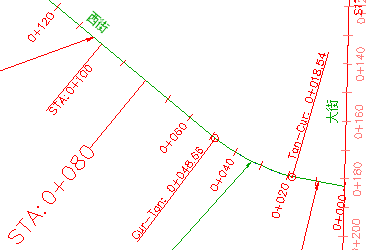
父 (STA: 0+100) 标签样式和子 (STA: 0+080) 标签样式
请注意,在图形中,“STA:0+080”和“STA:0+100”标签文本的大小不同,且文本和直线对齐方式也不同。子样式与创建子样式的父样式共享其基本特性。如果在父样式中更改了特性值,则也会将更改应用于子样式。如果在子样式中更改了特性值,父样式不会受影响。
通过创建子样式,您已经创建了所需的桩号显示方式,同时又不影响图形的其他部分。如果您更改父样式的特性,则所有使用了该样式的其他主桩号的外观也会自动改变。
接下来,将设定父样式以变更子样式中的文本设定。
本练习使用“Labels-5a.dwg”,其中包含您在上个练习中所进行的修改。
变更子标签样式
- 在“工具空间”的“设定”选项卡上,展开“路线”
 “标签样式”
“标签样式” “桩号”
“桩号” “主桩号”集合。
“主桩号”集合。 - 在“与直线垂直”上单击鼠标右键。单击“编辑”。
- 在“标签样式生成器”对话框中,单击“概要”选项卡。
- 展开“组件 1”特性。
- 在“文本: 文本高度”行中,在“子变更”列中单击
 。
。 在“子变更”列中,将显示
 ,指示子样式的先前独立特性已由父样式变更。
,指示子样式的先前独立特性已由父样式变更。 - 单击“确定”。
请注意,这些标签现在使用相同大小的文本。“STA: 0+080”标签文本的大小现在与“STA: 0+000”标签文本的大小相同,因为父样式的文本高度已变更了子样式的文本高度。直线的路线仍然不同,因为未变更子样式的文本附着点。
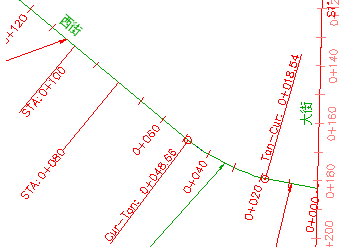
父 (STA: 0+100) 标签样式和子 (STA: 0+080) 标签样式,其中子文本大小由父文本大小变更
要继续学习此教程,请转至练习 3:使用图层控制标签外观。